So stellen Sie gelöschte Musikdateien auf Android wieder her
28. April 2022 • Abgelegt bei: Datenwiederherstellungslösungen • Bewährte Lösungen
Nichts ist ärgerlicher, zumindest für Musikliebhaber, wenn Sie feststellen, dass einer oder mehrere Ihrer Lieblingssongs in Ihrer Playlist fehlen. Sie überprüfen, ob es der Player ist, der mit Ihnen herumspielt, aber nein, die Datei ist tatsächlich weg. Dies kann aus vielen Gründen geschehen, darunter vor allem versehentliches Löschen. Wenn Sie ein Backup Ihrer gesamten Musik hatten, ist die Lösung so einfach wie das Wiederherstellen des Backups. Aber wenn nicht, brauchst du eine Alternative.
In diesem Artikel werden wir uns mit der besten Möglichkeit befassen, verlorene Musikdateien auf Ihrem Android-Gerät wiederherzustellen. Beginnen wir damit, wo Musikdateien auf Ihrem Gerät gespeichert sind.
- Teil 1: Wo wird Musik auf einem Android-Gerät gespeichert?
- Teil 2: So stellen Sie gelöschte Musikdateien von Android wieder her
- Teil 3: So verhindern Sie, dass Musik auf Ihrem Android-Gerät gelöscht wird
Teil 1: Wo wird Musik auf einem Android-Gerät gespeichert?
Die meisten Leute speichern Musik entweder im Speicher ihres Geräts oder auf einer externen SD-Karte. Die Wahl hängt normalerweise davon ab, wo Sie Ihre Musikdateien speichern möchten und wie viele Musikdateien Sie haben. Wenn Sie eine große Sammlung von Musikdateien haben, ist es sinnvoll, die Dateien auf einer SD-Karte zu speichern. Es sollte sowohl im Speicher Ihres Geräts als auch auf der SD-Karte einen Ordner mit der Bezeichnung „Musik“ geben.
Teil 2: So stellen Sie gelöschte Musikdateien von Android wieder her
Wie wir im einleitenden Teil dieses Artikels erwähnt haben, benötigen Sie ein Wiederherstellungstool, mit dem Sie sie wiederherstellen können, es sei denn, Sie haben eine Sicherungskopie Ihrer Musikdateien. Es gibt so viele Datenwiederherstellungstools auf dem Markt, aber das Beste ist Dr.Fone – Datenrettung (Android) . Diese Software wurde entwickelt, um verlorene Daten von einem Android-Gerät wiederherzustellen, selbst wenn das Gerät in irgendeiner Weise beschädigt wurde. Einige der Funktionen, die es zur richtigen Wahl für Sie machen, sind:

Dr.Fone - Datenrettung (Android)
Stellen Sie gelöschte/verlorene Musikdateien auf Android-Smartphones/-Tablets wieder her.
- Stellen Sie Android-Daten wieder her, indem Sie Ihr Android-Telefon und -Tablet direkt scannen.
- Zeigen Sie eine Vorschau an und stellen Sie selektiv wieder her, was Sie von Ihrem Android-Telefon und -Tablet möchten.
- Unterstützt verschiedene Dateitypen, einschließlich WhatsApp, Nachrichten & Kontakte & Fotos & Videos & Audio & Dokument.
- Stellen Sie gelöschte Musikdateien nur wieder her, wenn das Gerät gerootet oder älter als Android 8.0 ist
So verwenden Sie Dr.Fone, um Ihre gelöschte Musik wiederherzustellen
Befolgen Sie diese sehr einfachen Schritte, um mit Dr. Fone für Android verlorene Musik von Ihrem Android-Gerät wiederherzustellen.
Schritt 1: Beginnen Sie damit, Dr.Fone herunterzuladen und auf Ihrem Computer zu installieren. Starten Sie das Programm und verbinden Sie das Gerät über ein USB-Kabel mit Ihrem Computer.

Schritt 2: Wenn Sie das USB-Debugging auf Ihrem Gerät nicht aktiviert hatten, erhalten Sie jetzt eine Aufforderung, dies zu tun. Wenn Sie das bereits getan haben, können Sie diesen Schritt überspringen.

Schritt 3: Wählen Sie im nächsten Fenster den Dateityp aus, den Sie wiederherstellen möchten. Da wir in diesen Fällen Musik verloren haben, müssen wir Audio aus den angezeigten Optionen auswählen.

Schritt 4: Klicken Sie auf „Start“ und das Programm beginnt mit der Analyse und dem Scannen Ihres Geräts. Sie können sich für den schnelleren Standard-Scanmodus oder den erweiterten Modus entscheiden.

Schritt 5: Geben Sie Dr. Fone etwas Zeit, um das Scannen Ihres Geräts abzuschließen. Dieser Vorgang kann je nach Datenmenge auf Ihrem Gerät einige Zeit in Anspruch nehmen. Wenn auf Ihrem Gerät eine Superuser-Autorisierungsanfrage vorliegt, tippen Sie auf „Zulassen“, um fortzufahren.

Schritt 6: Sobald der Scan abgeschlossen ist, sollten Sie die Daten, die Dr. Fone gefunden hat, im nächsten Fenster aufgelistet sehen. Wählen Sie die Musikdateien aus, die Sie verloren haben und wiederherstellen möchten, und klicken Sie dann auf „Wiederherstellen“, um sie auf Ihrem Computer zu speichern. Sie können diese Dateien dann auf Ihr Gerät übertragen.
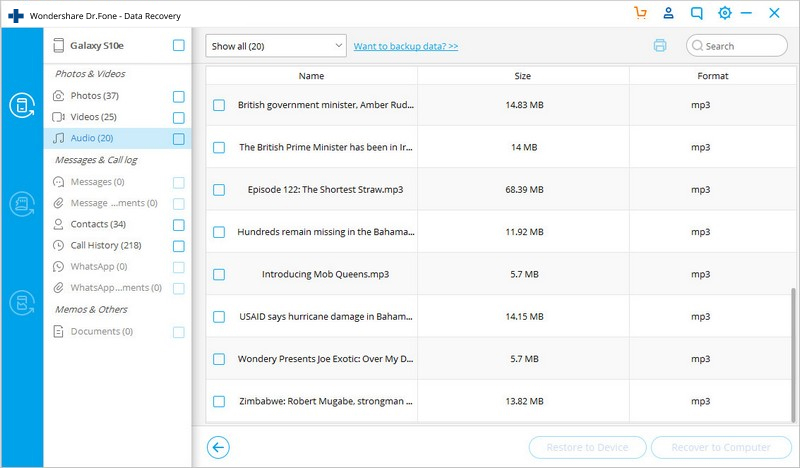
Wenn sich die gelöschte Musik auf Ihrer SD-Karte befand, befolgen Sie diese sehr einfachen Schritte, um die Dateien wiederherzustellen.
Schritt 1: Starten Sie Dr.Fone und verbinden Sie dann Ihre SD-Karte mit einem SD-Auto-Lesegerät mit dem Computer.

Schritt 2: Das Programm sollte die SD-Karte erkennen. Wählen Sie es aus und klicken Sie dann auf „Weiter“, um fortzufahren.

Schritt 3: Wählen Sie einen Scanmodus aus. Sie können zwischen dem erweiterten und dem Standard-Scanmodus wählen und auf „Weiter“ klicken, um fortzufahren.

Schritt 4: Das Programm beginnt mit dem Scannen Ihrer SD-Karte. Gib es irgendwann.
Schritt 5: Sobald der Scan abgeschlossen ist, wählen Sie die Musikdateien aus, die Sie wiederherstellen möchten, und klicken Sie dann auf „Wiederherstellen“.

Einfach so haben Sie alle Ihre fehlenden Musikdateien zurück.
Teil 3: So verhindern Sie, dass Musik auf Ihrem Android-Gerät gelöscht wird
Manchmal können Ihre Musikdateien ohne Ihr Verschulden von Ihrem Gerät verschwinden. Vielleicht lag es an einem Schaden an Ihrem Gerät oder an einem Software-Update, das nicht nach Plan verlief. Aber es gibt Möglichkeiten, wie Sie Datenverlust jeglicher Art verhindern können, nicht nur Musik. Im Folgenden sind einige Dinge aufgeführt, die Sie tun können.
So wichtig Backups auch sind, sie sind nie absolut narrensicher. Aber dank Dr. Fone für Android haben Sie jetzt eine Lösung für die seltenen Fälle, in denen Sie Musikdateien verlieren, die sich in keinem Ihrer Backups befinden.
Android-Datenwiederherstellung
- 1 Android-Datei wiederherstellen
- Android wiederherstellen
- Wiederherstellung von Android-Dateien
- Gelöschte Dateien von Android wiederherstellen
- Laden Sie die Android-Datenwiederherstellung herunter
- Android-Papierkorb
- Gelöschte Anrufliste auf Android wiederherstellen
- Gelöschte Kontakte von Android wiederherstellen
- Gelöschte Android-Dateien ohne Root wiederherstellen
- Gelöschten Text ohne Computer abrufen
- SD-Kartenwiederherstellung für Android
- Wiederherstellung von Telefonspeicherdaten
- 2 Stellen Sie Android-Medien wieder her
- Gelöschte Fotos auf Android wiederherstellen
- Gelöschte Videos von Android wiederherstellen
- Gelöschte Musik von Android wiederherstellen
- Gelöschte Fotos Android ohne Computer wiederherstellen
- Gelöschte Fotos im internen Android-Speicher wiederherstellen
- 3. Alternativen zur Android-Datenwiederherstellung






Selena Lee
Chefredakteur